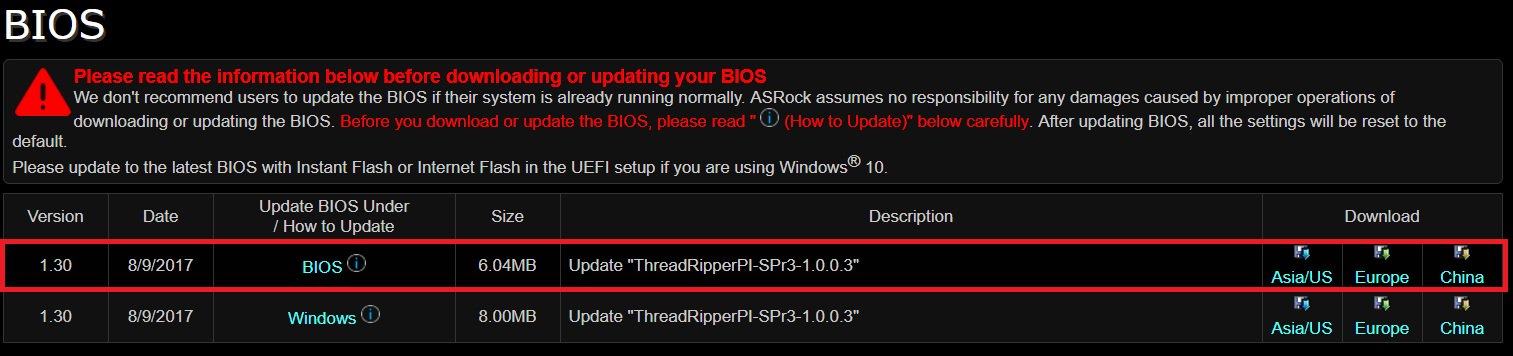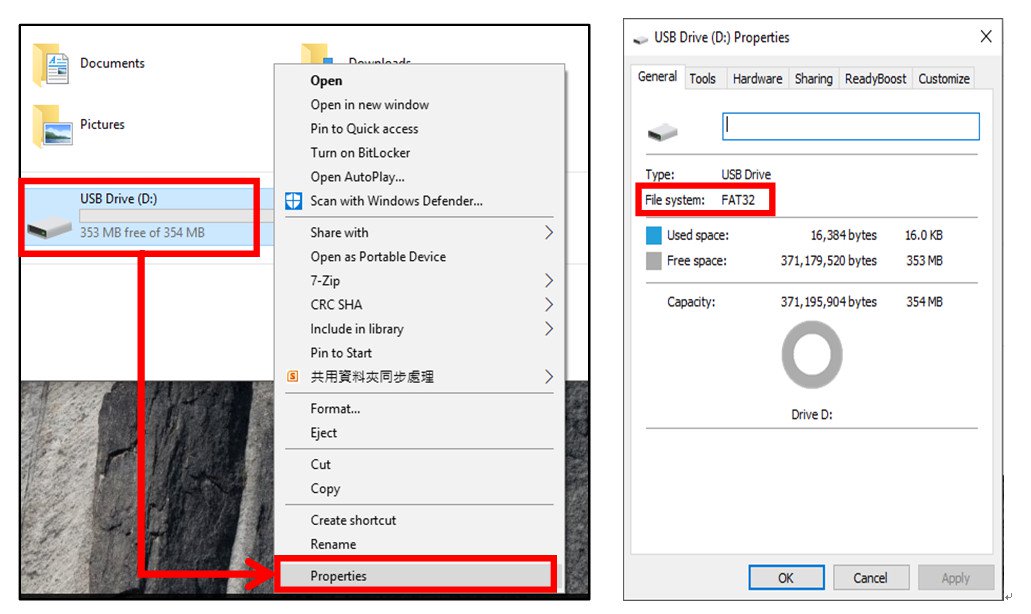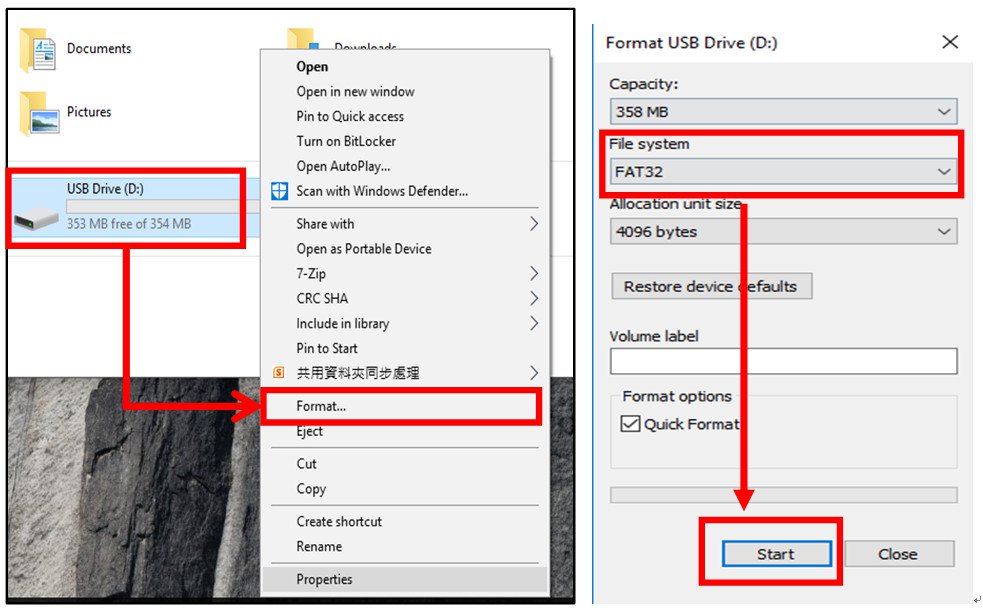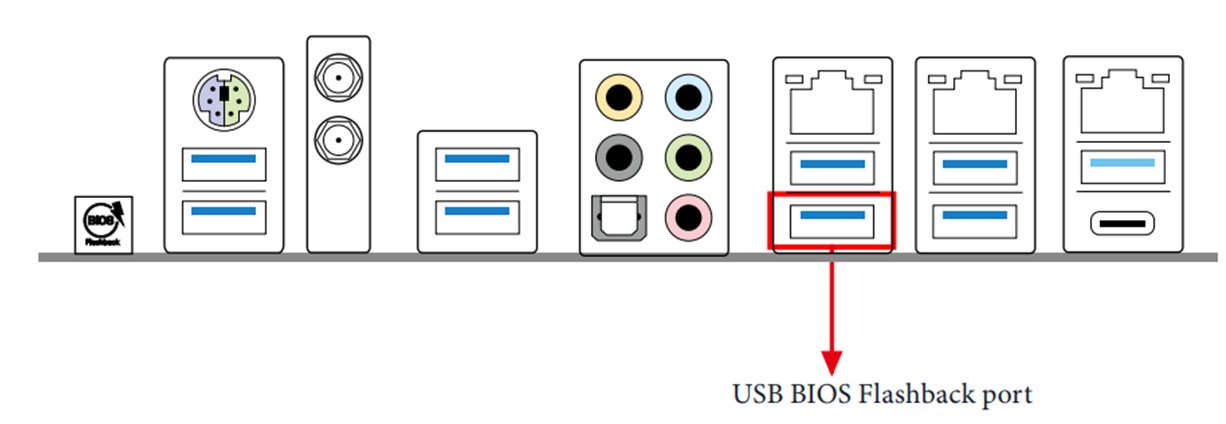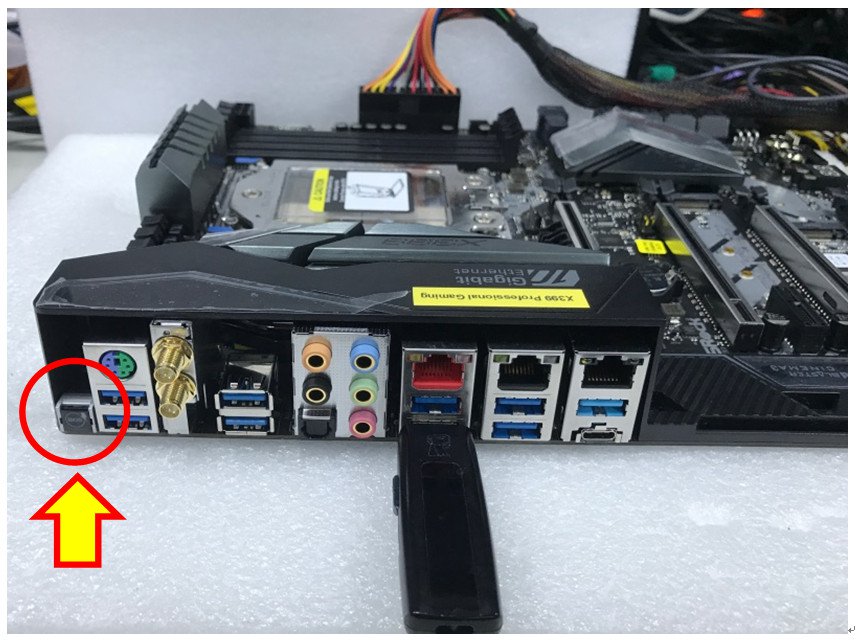Answer:Étape 1. Téléchargez le BIOS en version P1.30 ou ultérieure depuis le site internet d'ASRock.
X399 Taichi: https://www.asrock.com/mb/AMD/X399%20Taichi/index.asp#BIOS
X399 Prof. Gaming: https://www.asrock.com/MB/AMD/Fatal1ty%20X399%20Professional%20Gaming/index.asp#BIOS
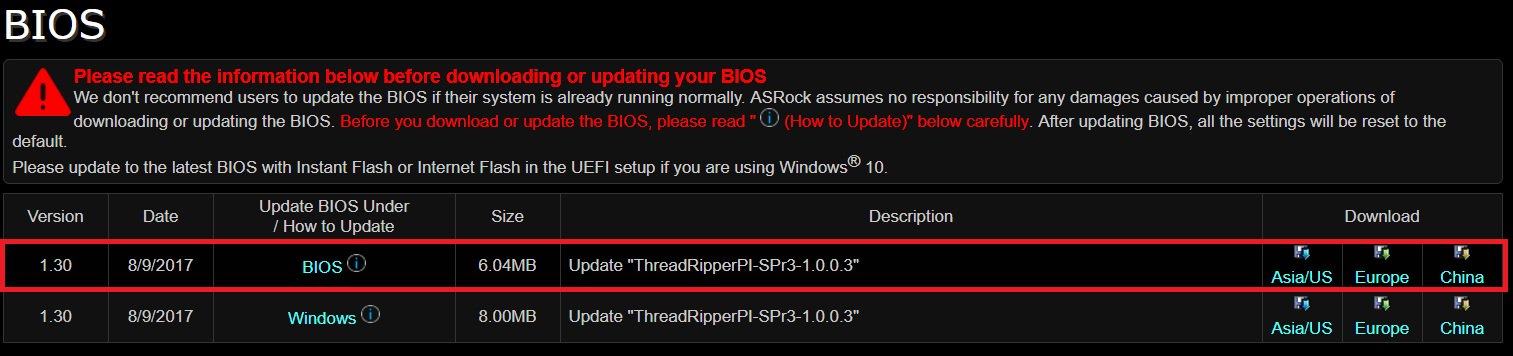
Étape 2 . Veuillez vous assurer que votre périphérique flash USB est au format FAT32.
Allez dans : Ce PC -> Effectuez un clic droit avec la souris -> Sélectionnez Propriétés -> Système de fichiers
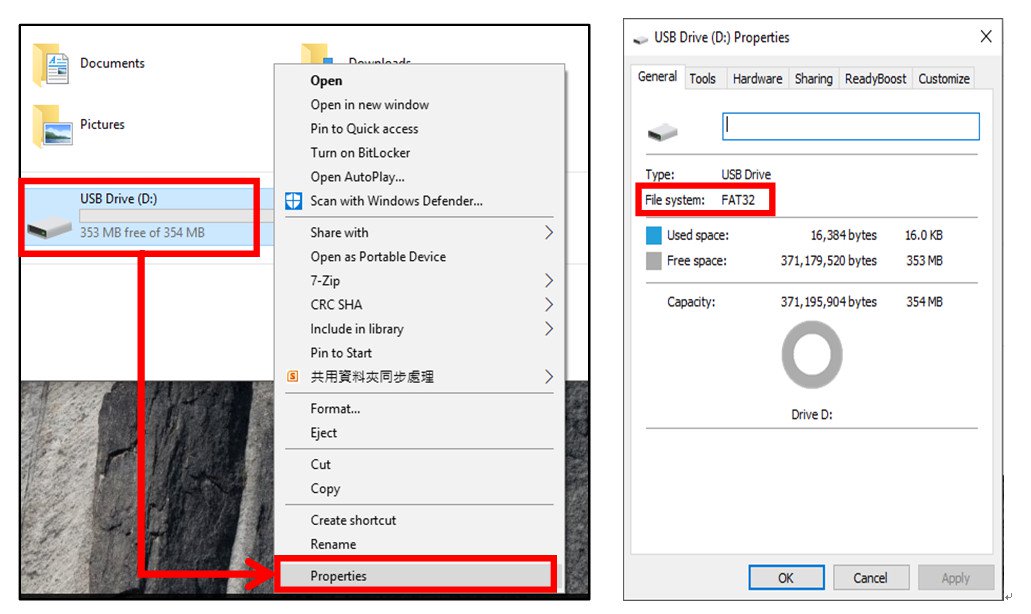
Étape 3. Si le périphérique USB n'est pas au format FAT32, veuillez le formater.
Allez dans : Ce PC -> Effectuez un clic droit avec la souris -> Sélectionnez Formater -> Sélectionnez FAT32 - >Démarrer
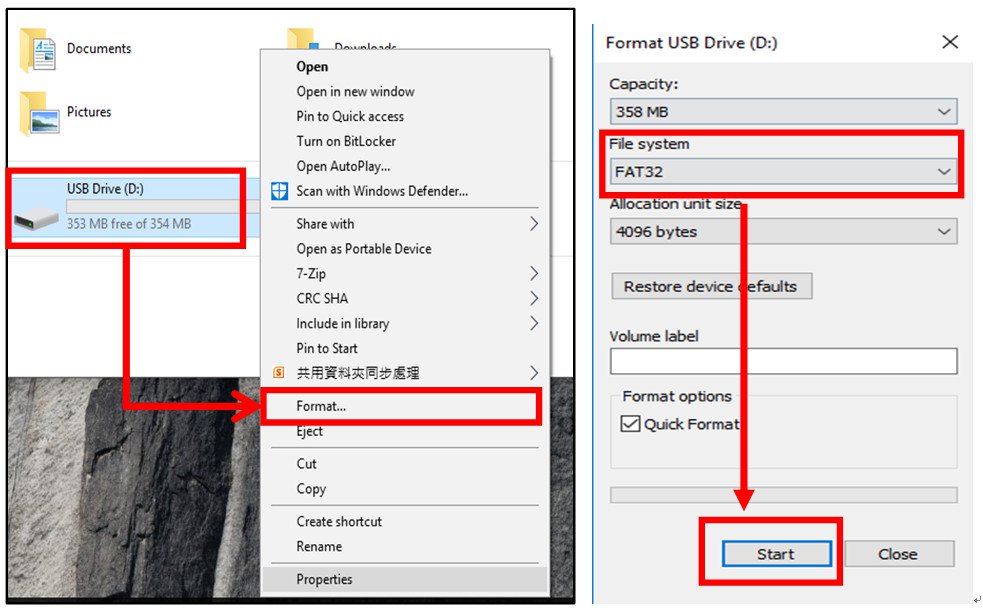
Étape 4. Copier le fichier du BIOS sur le périphérique USB et décompressez le fichier ZIP.

Étape 5. Renommez le fichier en « creative.rom » et placez le à la racine.

Étape 6. Branchez le connecteur d'alimentation 24-pin à la carte mère. Allumez le bloc d'alimentation.
*Il n'est pas nécessaire de démarrer le système.

Étape 7. Branchez le périphérique USB sur le port USB BIOS Flashback.
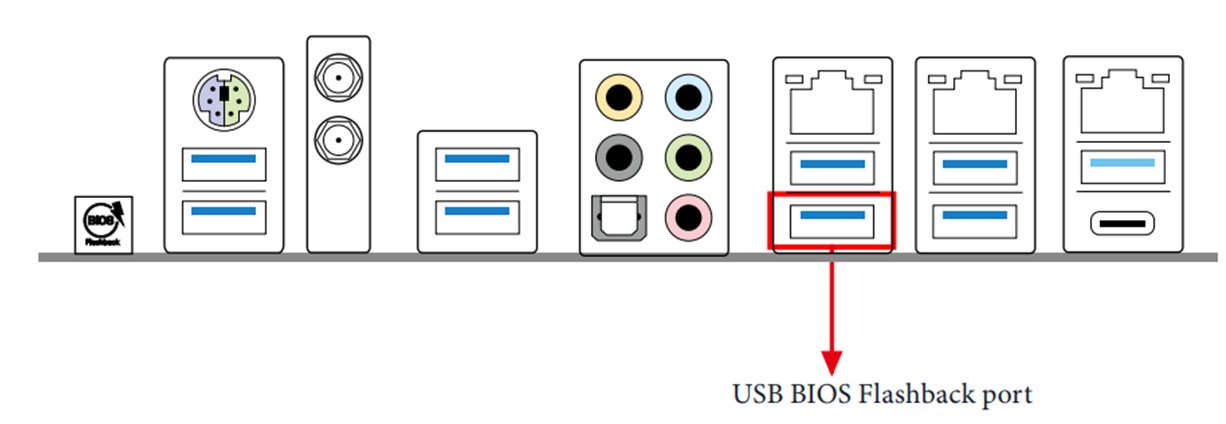
Étape 8. Pressez le bouton BIOS Flashback durant trois secondes. La LED commence à clignoter.

Étape9. Attendez que la LED cesse de clignoter, indiquant la fin de la procédure de mise à jour du BIOS.
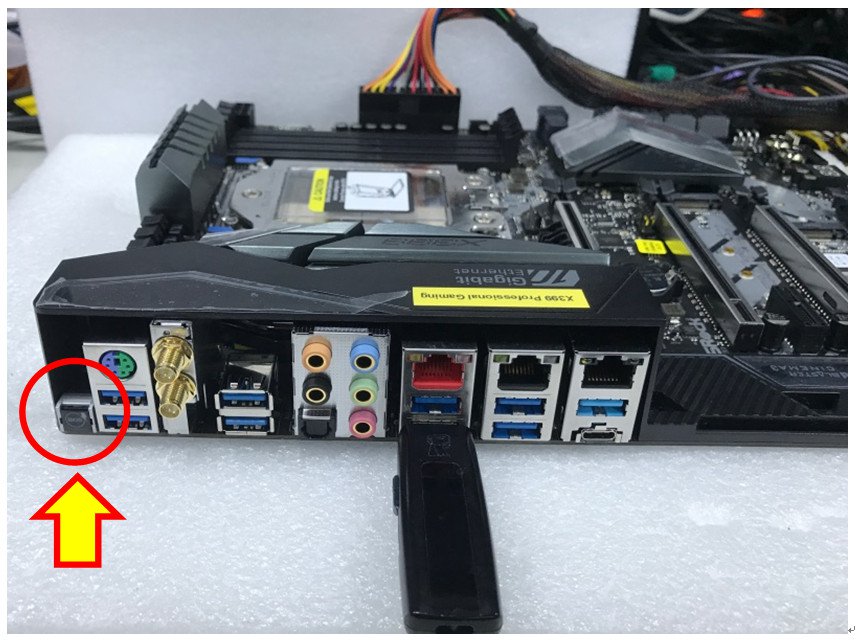
*Si la LED reste de couleur verte et fixe, cela indique qu'il y a un problème avec la procédure de mise à jour du BIOS.
1. Veuillez vous assurer que le périphérique USB est bien branché sur le port USB BIOS Flashback.
2. Le bouton BIOS Flashback (BIOS_FB1, voir p.9, N°19) permet aux utilisateurs de flasher le BIOS.
3. Relancez la procédure de mise à jour depuis l'étape 5 ci-dessus.
 Menu
Menu